Fjern Palikan.com omdirigeringer (Fjernelsesguide) - jul 2017 opdatering
Palikan.com omdirigering fjernelsesguide
Hvad er Palikan.com omdirigering?
Hvorfor ser jeg Palikan.com i stedet for min foretrukne søgemaskine?
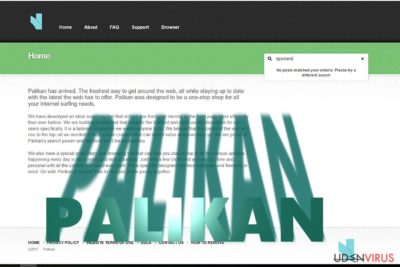
Palikan.com (eller Palikan Search) er et potentielt uønsket program, som også er kendt som en browser hijacker. Hvis du lige har opdaget den i stedet for din startside, standard søgemaskine og nye fane, betyder det, at webbrowseren er blevet kapret af denne PUP.
Ifølge PC-sikkerhedseksperter har denne søgemaskine en tendens til, at spredes ved hjælp af tredjepartsdownload-hjemmesider, såsom CNET, download.com og andre. Hvis du kan lide at besøge sådanne steder, og downloade software via dem, skal du være mere forsigtig under installationen af freeware, da du kan ende op med palikan.com virus på din computer.
Hvad er der galt med at bruge denne søgemaskine i stedet for Google, Yahoo og Bing søgemaskinerne? Først og fremmest forsøger dens udviklere klart at tjene penge via pay-per-click-tricks. Denne metode kræver, at man narre brugere til at klikke på annoncer og links, der vises i deres søgeresultater og derefter omdirigere dem til forudbestemte hjemmesider. Til gengæld for at drive besøgendes trafik til specifikke steder, betales deres ejere pengene.
Det er derfor, du kan begynde at lægge mærke til ændrede søgeresultater, når du bruger Palikan søgemaskinen. Desuden kan denne hjemmeside begynde at spore dine web-søgninger, for at få en evne til at vise dig mere attraktive annoncer under dine søgninger. I de fleste tilfælde indsamler den søgetermer, mest besøgte hjemmesider, oplysninger, som du tilføjer, når du besøger dine foretrukne domæner, e-mail-adresser og lignende data. Uanset hvor harmløs videregivelsen af sådanne oplysninger synes at være, bør du undgå programmer, der er i stand til at indsamle dem.
Ellers kan du begynde at se mere spam i din indbakke eller tonsvis af mistænkelige annoncer i dine søgeresultater. For at forhindre dette, så tænk på fjernelse af Palikan search. For at gøre dette, skal du bare installere FortectIntego eller en anden pålidelig anti-spyware, opdatere den og køre en fuld scanning.
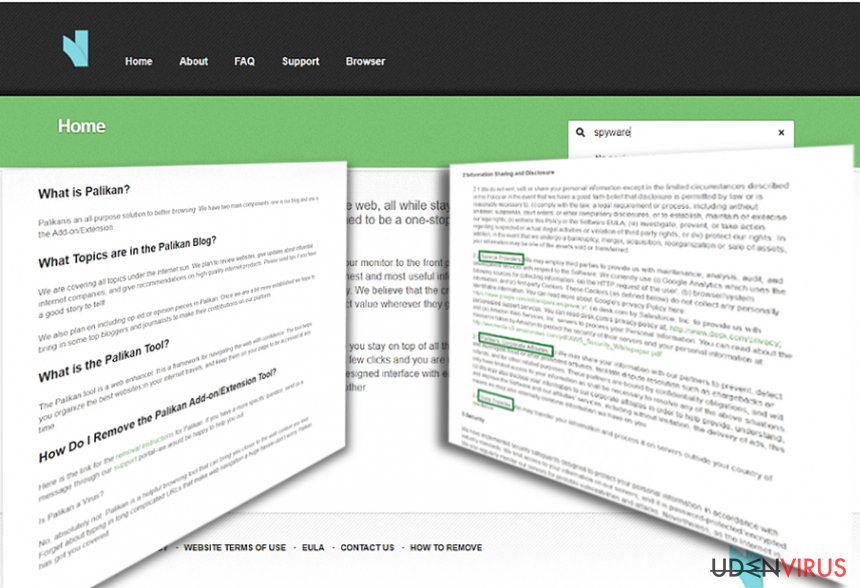
Hvordan bliver denne søgemaskine spredt rundt?
Som vi allerede har nævnt i det foregående afsnit, er Palikan search virus hovedsageligt blevet spredt ved hjælp af “bundling”. Dette er ikke overraskende, da de fleste af disse potentielt uønskede programmer spredes sammen med andre freewares og sharewares. Vi har allerede drøftet Delta-homes.com, Dp-search.com, genieo.com, Search.conduit.com og mange andre browser hijackere, der allerede har infiltreret tusindvis af computere via gratis software.
For at holde din pc væk fra palikan.com hijacker, skal du være meget forsigtig med at installere gratis software på din computer. Uanset hvor troværdigt et program, du vil installere, kan synes, bør du læse dets EULA, Privatpolitik, og andre tilgængelige oplysninger først. Hvis du finder noget mistænkeligt i denne, så sørg for at du vælger en Avanceret eller Brugerdefineret installationsmetode.
Glem ikke at dobbelttjekke alle afkrydsningsfelter, så du ikke går glip af dem, der fremmer “yderligere komponenter”. Hvis du bemærker en meddelelse om, at du accepterer at installere en browser add-on, plug-in, værktøjslinje eller udvidelse, skal du sørge for, at du fjerner markeringerne, der er markeret ud for sådanne erklæringer. Ellers kan du ende med Palikan.com virus på din PC.
Palikan.com fjernelse:
Heldigvis er det ikke svært at fjerne Palikan.com virus. For at gøre dette, kan du benytte disse metoder:
- En manuel fjernelsesmetode;
- En automatisk fjernelsesmetode af denne browser hijacker.
Hvis du vil fjerne denne tvivlsomme søgemaskine manuelt, skal du følge en detaljeret fjernelsesguide, som følger nedenfor. Vær venligst meget forsigtig og udfør hvert af disse trin i den præcise rækkefølge. Du kan også fjerne denne hijacker, uden at gå gennem din jobliste eller browsere og se efter mistænkelige poster på dem.
I dette tilfælde skal du bare vælge en af de anti-spyware-programmer, der er angivet nedenfor, opdatere det og køre en fuld scanning. Dette kan hjælpe dig med, at slippe af med andre mistænkelige poster og programmer.
Du kan fjerne virus skade med hjælp af FortectIntego. SpyHunter 5Combo Cleaner og Malwarebytes er anbefalede til at finde potentielt uønskede programmer, og viruser med alle deres filer og registrer oplysninger, der er relaterede til dem.
Manuel Palikan.com omdirigering fjernelsesguide
Fjern Palikan.com fra Windows systemer
-
Klik på Start → Control Panel → Programs and Features (hvis du er Windows XP bruger, klik på Add/Remove Programs).

-
Hvis du er Windows 10 / Windows 8 bruger, så højreklik i det nederste venstre hjørne af skærmen. Når Quick Access Menu kommer frem, vælg Control Panel og Uninstall a Program.

-
Afinstallér Palikan.com og relaterede programmer
Se her efter Palikan.com eller ethvert andet nyligt installeret mistænkeligt program -
Afinstallér dem og klik på OK for at gemme disse ændringer

Fjern Palikan.com fra Mac OS X systemet
-
Hvis du bruger OS X, klik på Go knappen i øverste venstre hjørne af skærmen, og vælg Applications.

-
Vent indtil du ser Applications mappen og se efter Palikan.com eller et andet mistænkeligt program på den. Højreklik nu på hver af disse poster, og vælg Move to Trash.

Fjern Palikan.com omdirigering fra Microsoft Edge
Nulstil Microsoft Edge indstillinger (Metode 1):
- Start Microsoft Edge app'en og klik på More (tre prikker i øverste højre hjørne af skærmen).
- Klik på Settings for at åbne flere muligheder.
-
Når Settings vinduet dukker op, skal du klikke på Choose what to clear knappen under Clear browsing data muligheden.

-
Her skal du vælge alt du vil fjerne, og klikke på Clear.

-
Nu skal du højreklikke på Start knappen (Windows-logoet). Her skal du vælge Task Manager.

- Når du er i Processes fanen, så søg efter Microsoft Edge.
-
Højreklik på den og vælg Go to details muligheden. Hvis du ikke kan se Go to details, skal du klikke på More details og gentag forrige trin.


-
Når Details fanen kommer op, skal du finde alle poster med Microsoft Edge navnet i dem. Højreklik på hver af dem, og vælg End Task for at afslutte disse poster.

Nulstilling af Microsoft Edge browser (Metode 2):
Hvis metode 1 ikke har hjulpet dig, skal du bruge den avancerede Edge reset metode.
- Bemærk: du har brug for at sikkerhedskopiere dine data, før du benytter denne metode.
- Find denne mappe på din computer:
C:\Users\%username%\AppData\Local\Packages\Microsoft.MicrosoftEdge_8wekyb3d8bbwe. -
Vælg hver post, der er gemt i den, og højreklik med musen. Derefter Delete muligheden.

- Klik på Start knappen (Windows-logoet) og skriv window power i Search my stuff linjen.
-
Højreklik på Windows PowerShell posten og vælg Run as administrator.

- Når Administrator: Windows PowerShell vinduet dukker op, skal du indsætte denne kommandolinje efter PS C:\WINDOWS\system32> og trykke på Enter:
Get-AppXPackage -AllUsers -Name Microsoft.MicrosoftEdge | Foreach {Add-AppxPackage -DisableDevelopmentMode -Register $($_.InstallLocation)\AppXManifest.xml -Verbose}
Når disse trin er færdige, skal Palikan.com fjernes fra din Microsoft Edge browser.
Fjern Palikan.com fra Mozilla Firefox (FF)
-
Fjern farlige udvidelser
Åbn Mozilla Firefox, klik på menu ikonet (øverste højre hjørne) og vælg Add-ons → Extensions.
-
Vælg her Palikan.com og andre tvivlsomme plugins Klik på Remove for at slette disse poster

-
Nulstil Mozilla Firefox
Klik på Firefox menuen øverst til venstre, og klik på spørgsmålstegnet. Her skal du vælge Troubleshooting Information.
-
Nu vil du se Reset Firefox to its default state beskeden med Reset Firefox knappen. Klik på denne knap flere gange og afslut Palikan.com fjernelse.

Fjern Palikan.com fra Google Chrome
-
Slet ondsindede plugins
Åbn Google Chrome, klik på menu ikonet (øverste højre hjørne) og vælg Tools → Extensions.
-
Vælg her Palikan.com og andre ondsindede plugins, og vælg papirkurven for at slette disse poster.

-
Klik på menuen igen og vælg Settings → Manage Search engines under Search sektionen.

-
Når du er i Search Engines..., fjern da ondsindede søgesider. Du bør kun efterlade Google eller dit foretrukne domænenavn.

-
Nulstil Google Chrome
Klik på menuen øverst til højre af din Google Chrome og vælg Settings. -
Scroll ned til slutningen af siden og klik på Reset browser settings.

-
Klik på Reset for at bekræfte denne handling og fuldføre Palikan.com fjernelse.

Fjern Palikan.com fra Safari
-
Fjern farlige udvidelser
Åbn Safari webbrowseren og klik på Safari i menuen i det øverste venstre hjørne af skærmen. Når du har gjort dette, vælg Preferences.
-
Vælg her Extensions og se efter Palikan.com eller andre mistænkelige poster. Klik på Uninstall knappen, for at fjerne hver af dem.

-
Nulstil Safari
Åbn Safari browseren og klik på Safari i menusektionen i det øverste venstre hjørne af skærmen. Vælg her Reset Safari....
-
Nu vil du se et detaljeret dialogvindue, fyldt med nulstillingsmuligheder. Alle disse muligheder er sædvandligvis markeret, men du kan specificere, hvilken en af dem du ønsker at nulstille. Klik på Reset knappen for at færdiggøre Palikan.com fjernelsesproces.

Efter afinstallation af dette potentielt uønskede program, og efter at have ordnet hver af dine webbrowsere, anbefaler vi dig at scanne dit pc-system med et velrenommeret anti-spyware program. Dette vil hjælpe dig med at slippe af med Palikan.com spor i registreringsdatabasen, og vil også identificere relaterede parasitter eller mulige malware infektioner på din computer. Til dette kan du benytte vores top-rated malware remover: FortectIntego, Malwarebytes eller Malwarebytes.




























